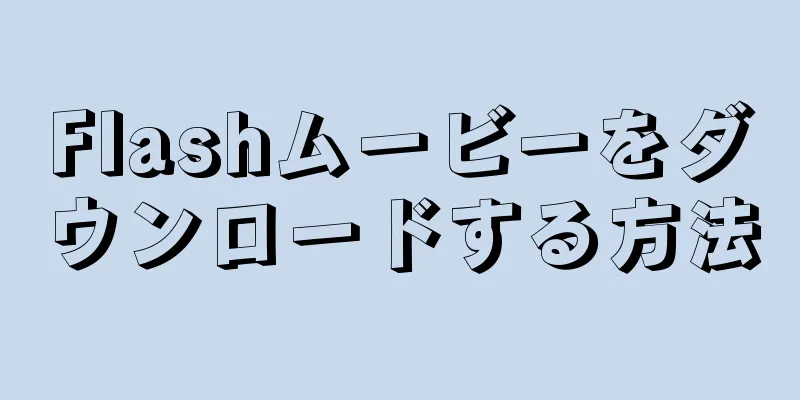インターネットで Flash アニメを見たことはありますか? Flash ベースのオフライン ゲームをプレイしたことがありますか? 最近では、映画をオンラインでストリーミングする方法はさまざまですが、視聴するにはさまざまなプログラムをダウンロードする必要があります。ほぼすべての種類のビデオ ストリームをダウンロードするには、このガイドに従ってください。
ステップ 1 方法 1/5: オンラインコンバーターの使用 {"smallUrl":"https:\/\/www.wikihow.com\/images\/thumb\/4\/4f\/Download-a-Flash-Movie-Step-1-Version-2.jpg\/v4-460px-Download-a-Flash-Movie-Step-1-Version-2.jpg","bigUrl":"https:\/\/www.wikihow.com\/images\/thumb\/4\/4f\/Download-a-Flash-Movie-Step-1-Version-2.jpg\/v4-728px-Download-a-Flash-Movie-Step-1-Version-2.jpg","smallWidth":460,"smallHeight":334,"bigWidth":728,"bigHeight":528,"licensing":"<div class=\"mw-parser-output\"><\/div>"} 1ビデオダウンロードサイトを見つけます。 KeepVid は最も人気があり、YouTube、Vimeo、その他のストリーミング サイトでも動作します。ストリーミング サイトからビデオをダウンロードすることは、そのサイトの利用規約に違反する可能性があります。著作権で保護された素材を許可なく配布することは違法です。 {"smallUrl":"https:\/\/www.wikihow.com\/images_en\/thumb\/6\/63\/Download-a-Flash-Movie-Step-2-Version-2.jpg\/v4-460px-Download-a-Flash-Movie-Step-2-Version-2.jpg","bigUrl":"https:\/\/www.wikihow.com\/images\/thumb\/6\/63\/Download-a-Flash-Movie-Step-2-Version-2.jpg\/v4-728px-Download-a-Flash-Movie-Step-2-Version-2.jpg","smallWidth":460,"smallHeight":341,"bigWidth":728,"bigHeight":539,"licensing":"<div class=\"mw-parser-output\"><\/div>"} 2動画のURLを入力します。 必要なビデオのウェブアドレス (URL) を KeepVid のアドレスバーに貼り付け、その横にあるダウンロードボタンをクリックします。大きなテキスト セグメントの下にある緑色のダウンロード ボタンをクリックしないでください。これは多数のウィンドウをポップアップ表示する広告です。 {"smallUrl":"https:\/\/www.wikihow.com\/images\/thumb\/1\/10\/Download-a-Flash-Movie-Step-3-Version-2.jpg\/v4-460px-Download-a-Flash-Movie-Step-3-Version-2.jpg","bigUrl":"https:\/\/www.wikihow.com\/images\/thumb\/1\/10\/Download-a-Flash-Movie-Step-3-Version-2.jpg\/v4-728px-Download-a-Flash-Movie-Step-3-Version-2.jpg","smallWidth":460,"smallHeight":350,"bigWidth":728,"bigHeight":554,"licensing":"<div class=\"mw-parser-output\"><\/div>"} 3ファイル形式を選択します。 ビデオが KeepVid に読み込まれると、さまざまな形式でビデオをダウンロードするオプションが表示されます。 MP4 はほとんどのデバイスやコンピューターで再生できますが、FLV のサポートは制限されています。品質に関するオプションがいくつかあります。高画質ビデオ(1080P、720P)は低画質ビデオ(480P、360P)よりも多くのハードディスク容量を必要とするため、トレードオフを決定することが重要です。 {"smallUrl":"https:\/\/www.wikihow.com\/images\/thumb\/4\/4b\/Download-a-Flash-Movie-Step-4-Version-2.jpg\/v4-460px-Download-a-Flash-Movie-Step-4-Version-2.jpg","bigUrl":"https:\/\/www.wikihow.com\/images\/thumb\/4\/4b\/Download-a-Flash-Movie-Step-4-Version-2.jpg\/v4-728px-Download-a-Flash-Movie-Step-4-Version-2.jpg","smallWidth":460,"smallHeight":344,"bigWidth":728,"bigHeight":544,"licensing":"<div class=\"mw-parser-output\"><\/div>"} 4ビデオをダウンロードします。 フォーマットと品質が決まったら、リンクを右クリックして「名前を付けて保存」を選択します。ファイルの名前を変更し、ダウンロード先のフォルダを指定できます。 広告する2方法 2/5:ブラウザ拡張機能を使用する {"smallUrl":"https:\/\/www.wikihow.com\/images\/thumb\/6\/69\/Download-a-Flash-Movie-Step-5-Version-2.jpg\/v4-460px-Download-a-Flash-Movie-Step-5-Version-2.jpg","bigUrl":"https:\/\/www.wikihow.com\/images\/thumb\/6\/69\/Download-a-Flash-Movie-Step-5-Version-2.jpg\/v4-728px-Download-a-Flash-Movie-Step-5-Version-2.jpg","smallWidth":460,"smallHeight":300,"bigWidth":728,"bigHeight":474,"licensing":"<div class=\"mw-parser-output\"><\/div>"} 1ダウンローダーの拡張機能をインストールします。 Firefox は拡張機能の追加という点では最も人気のあるブラウザであり、Mozilla の Web サイトから無料でダウンロードできます。最もよく使用されるダウンロード拡張機能は、無料の DownloadHelper です。 DownloadHelper はブラウザ ページ内のファイルを自動的に検出し、ダウンロードするかどうかの選択肢を提供します。 {"smallUrl":"https:\/\/www.wikihow.com\/images\/thumb\/e\/ef\/Download-a-Flash-Movie-Step-6-Version-2.jpg\/v4-460px-Download-a-Flash-Movie-Step-6-Version-2.jpg","bigUrl":"https:\/\/www.wikihow.com\/images\/thumb\/e\/ef\/Download-a-Flash-Movie-Step-6-Version-2.jpg\/v4-678px-Download-a-Flash-Movie-Step-6-Version-2.jpg","smallWidth":460,"smallHeight":380,"bigWidth":678,"bigHeight":560,"licensing":"<div class=\"mw-parser-output\"><\/div>"} 2ダウンロードしたいビデオに移動します。 ビデオの再生が始まると、Firefox ウィンドウの右上隅にある DownloadHelper アイコンがアニメーションを開始し、その横に小さな矢印が表示されます。矢印をクリックするとダウンロード オプションが開きます。{"smallUrl":"https:\/\/www.wikihow.com\/images_en\/thumb\/0\/04\/Download-a-Flash-Movie-Step-7.jpg\/v4-460px-Download-a-Flash-Movie-Step-7.jpg","bigUrl":"https:\/\/www.wikihow.com\/images\/thumb\/0\/04\/Download-a-Flash-Movie-Step-7.jpg\/v4-701px-Download-a-Flash-Movie-Step-7.jpg","smallWidth":460,"smallHeight":367,"bigWidth":701,"bigHeight":560,"licensing":"<div class=\"mw-parser-output\"><\/div>"} 3ファイル形式を選択します。 矢印をクリックすると、さまざまな形式でダウンロードできます。ほとんどのデバイスとコンピューターは MP4 を再生できますが、FLV のサポートは制限されています。品質に関するオプションがいくつかあります。高画質ビデオ(1080P、720P)は低画質ビデオ(480P、360P)よりも多くのハードディスク容量を必要とするため、トレードオフを決定することが重要です。 {"smallUrl":"https:\/\/www.wikihow.com\/images_en\/thumb\/e\/e6\/Download-a-Flash-Movie-Step-8.jpg\/v4-460px-Download-a-Flash-Movie-Step-8.jpg","bigUrl":"https:\/\/www.wikihow.com\/images\/thumb\/e\/e6\/Download-a-Flash-Movie-Step-8.jpg\/v4-728px-Download-a-Flash-Movie-Step-8.jpg","smallWidth":460,"smallHeight":324,"bigWidth":728,"bigHeight":512,"licensing":"<div class=\"mw-parser-output\"><\/div>"} 4ダウンロードが完了するまで待ちます。 フォーマットと品質を選択すると、ダウンロードが開始されます。 Firefox メニューをクリックし、「ダウンロード」をクリックします。このダウンロード ウィンドウで進行状況を確認できます。 広告する3 方法 3/5: SWFファイルをダウンロード {"smallUrl":"https:\/\/www.wikihow.com\/images_en\/thumb\/2\/24\/225380-9.jpg\/v4-460px-225380-9.jpg","bigUrl":"https:\/\/www.wikihow.com\/images\/thumb\/2\/24\/225380-9.jpg\/v4-728px-225380-9.jpg","smallWidth":460,"smallHeight":345,"bigWidth":728,"bigHeight":546,"licensing":"<div class=\"mw-parser-output\"><\/div>"} 1 Firefox でビデオ Web サイトを開きます。 視聴したい Flash ビデオに移動します。 Firefox は、Web サイトから Flash ファイルを直接ダウンロードする場合に最も使いやすいブラウザです。この方法は、Newgrounds などのサイトから Flash ビデオをダウンロードするために使用できますが、YouTube、Vimeo、その他のストリーミング サイトでは機能しません。 {"smallUrl":"https:\/\/www.wikihow.com\/images_en\/thumb\/0\/06\/225380-10.jpg\/v4-460px-225380-10.jpg","bigUrl":"https:\/\/www.wikihow.com\/images\/thumb\/0\/06\/225380-10.jpg\/v4-728px-225380-10.jpg","smallWidth":460,"smallHeight":345,"bigWidth":728,"bigHeight":546,"licensing":"<div class=\"mw-parser-output\"><\/div>"} 2ビデオを読み込みます。 Firefox にビデオが読み込まれたら、ページを右クリックします。右クリック メニューから [ページ情報の表示] を選択します。サイドバーには、現在の Web サイトに関する詳細情報が表示されます。このサイドバーの上部にはアイコンのグループがあり、クリックすると Web サイト情報のさまざまな側面が表示されます。映画自体を右クリックしても、「ページ情報を表示」オプションは表示されません。ページ上のビデオやリンク以外の場所をクリックする必要があります。 {"smallUrl":"https:\/\/www.wikihow.com\/images_en\/thumb\/d\/d6\/225380-11.jpg\/v4-460px-225380-11.jpg","bigUrl":"https:\/\/www.wikihow.com\/images\/thumb\/d\/d6\/225380-11.jpg\/v4-728px-225380-11.jpg","smallWidth":460,"smallHeight":345,"bigWidth":728,"bigHeight":546,"licensing":"<div class=\"mw-parser-output\"><\/div>"} 3ムービーアイコンをクリックします。 これにより、ボタン、グラフィック、バナーなど、サイトに含まれるすべてのマルチメディアのリストが表示されます。 SWFムービーファイルもあります。リスト内の「タイプ」列見出しをクリックすると、タイプ別に並べ替えられます。{"smallUrl":"https:\/\/www.wikihow.com\/images_en\/thumb\/b\/b4\/225380-12.jpg\/v4-460px-225380-12.jpg","bigUrl":"https:\/\/www.wikihow.com\/images\/thumb\/b\/b4\/225380-12.jpg\/v4-728px-225380-12.jpg","smallWidth":460,"smallHeight":345,"bigWidth":728,"bigHeight":546,"licensing":"<div class=\"mw-parser-output\"><\/div>"} 4 Flash ファイルを見つけます。 ムービーは SWF 形式で、「タイプ」列に「ドキュメント」として表示されます。通常、ファイル名はウェブサイト上のビデオのタイトルに似ています。リストから選択して「名前を付けて保存」をクリックします。ファイルに名前を付けて、「保存」をクリックし、指定したフォルダーに保存します。{"smallUrl":"https:\/\/www.wikihow.com\/images_en\/thumb\/0\/03\/225380-13.jpg\/v4-460px-225380-13.jpg","bigUrl":"https:\/\/www.wikihow.com\/images\/thumb\/0\/03\/225380-13.jpg\/v4-728px-225380-13.jpg","smallWidth":460,"smallHeight":345,"bigWidth":728,"bigHeight":546,"licensing":"<div class=\"mw-parser-output\"><\/div>"} 5ムービーを再生します。 ムービー ファイルは、Flash がインストールされている任意のブラウザで開くことができます。初めてファイルを開こうとすると、Windows はプログラムを指定する必要があることを通知します。推奨プログラムの中にブラウザがリストされていない場合は、コンピューターを検索してください。ほとんどのブラウザ プログラムは、ハード ドライブの Program Files フォルダ内の、Google、Mozilla などの企業名が付けられたフォルダ内にあります。 広告する4方法 4/5: ブラウザのキャッシュにSWFファイルをコピーする {"smallUrl":"https:\/\/www.wikihow.com\/images_en\/thumb\/8\/8e\/225380-14.jpg\/v4-460px-225380-14.jpg","bigUrl":"https:\/\/www.wikihow.com\/images\/thumb\/8\/8e\/225380-14.jpg\/v4-728px-225380-14.jpg","smallWidth":460,"smallHeight":345,"bigWidth":728,"bigHeight":546,"licensing":"<div class=\"mw-parser-output\"><\/div>"} 1 Internet Explorer を開きます。別のブラウザーを使用している場合は、コンピューターの検索ツールを使用してインターネット一時ファイルを探します。 Internet Explorer のインターネット一時ファイルを表示するには、[ツール] メニューを開き、[インターネット オプション] を選択します。 [全般] タブで [設定] を選択し、[ファイルの表示] を選択します。{"smallUrl":"https:\/\/www.wikihow.com\/images_en\/thumb\/1\/12\/225380-15.jpg\/v4-460px-225380-15.jpg","bigUrl":"https:\/\/www.wikihow.com\/images\/thumb\/1\/12\/225380-15.jpg\/v4-728px-225380-15.jpg","smallWidth":460,"smallHeight":345,"bigWidth":728,"bigHeight":546,"licensing":"<div class=\"mw-parser-output\"><\/div>"} 2右クリックしてファイル アドレスで並べ替えます。 ファイルが見つかった Web サイトのアドレスを見つけます。ウェブサイトには、farm.addictinggames.com のようなプレフィックス ページを設定できます。{"smallUrl":"https:\/\/www.wikihow.com\/images_en\/thumb\/7\/76\/225380-16.jpg\/v4-460px-225380-16.jpg","bigUrl":"https:\/\/www.wikihow.com\/images\/thumb\/7\/76\/225380-16.jpg\/v4-728px-225380-16.jpg","smallWidth":460,"smallHeight":345,"bigWidth":728,"bigHeight":546,"licensing":"<div class=\"mw-parser-output\"><\/div>"} 3拡張子が SWF のファイルを見つけます。 これは Flash ファイルの拡張子です。これらのファイルは映画やゲーム、さらには広告である場合もあります。ダウンロードしたいビデオと同じ名前のファイルを見つけます。ファイルを右クリックして「コピー」を選択します。見つけやすいフォルダにファイルを貼り付けます。{"smallUrl":"https:\/\/www.wikihow.com\/images_en\/thumb\/3\/37\/225380-17.jpg\/v4-460px-225380-17.jpg","bigUrl":"https:\/\/www.wikihow.com\/images\/thumb\/3\/37\/225380-17.jpg\/v4-728px-225380-17.jpg","smallWidth":460,"smallHeight":345,"bigWidth":728,"bigHeight":546,"licensing":"<div class=\"mw-parser-output\"><\/div>"} 4ファイルを直接実行できない場合があります。 このような場合は、インターネット ブラウザーとフォルダーを開いて、両方が同時に画面に表示されるようにします。ファイルをクリックしてブラウザのページにドラッグします。そうすれば実行されるはずです。 広告する方法 5/5: RTMPストリームをダウンロード {"smallUrl":"https:\/\/www.wikihow.com\/images_en\/thumb\/3\/31\/225380-18.jpg\/v4-460px-225380-18.jpg","bigUrl":"https:\/\/www.wikihow.com\/images\/thumb\/3\/31\/225380-18.jpg\/v4-728px-225380-18.jpg","smallWidth":460,"smallHeight":345,"bigWidth":728,"bigHeight":546,"licensing":"<div class=\"mw-parser-output\"><\/div>"} 1メディア ダウンローダーをインストールします。 RTMP (Real Time Messaging Protocol) は、標準の YouTube ビデオよりもはるかに難しいオンライン ビデオ ストリームをダウンロードする方法です。 KeepVid または DownloadHelper にないビデオが見つかった場合、それはおそらく RTMP ビデオです。これらのビデオをダウンロードするには特別なソフトウェアが必要です。 Orbit Downloader と Replay Media Catcher は、RTMP ストリームを傍受するための 2 つの一般的なプログラムです。ただし、いずれも無料ではなく、すべて試用版を提供しています。 Orbit Downloader では映画の前半部分しかダウンロードできず、Replay Media Catcher の試用版のダウンロードは非常に時間がかかりました。 {"smallUrl":"https:\/\/www.wikihow.com\/images_en\/thumb\/b\/b5\/225380-19.jpg\/v4-460px-225380-19.jpg","bigUrl":"https:\/\/www.wikihow.com\/images\/thumb\/b\/b5\/225380-19.jpg\/v4-728px-225380-19.jpg","smallWidth":460,"smallHeight":345,"bigWidth":728,"bigHeight":546,"licensing":"<div class=\"mw-parser-output\"><\/div>"} 2プログラムを実行します。 最初にこれらのプログラムを実行し、ダウンロードするビデオに移動する必要があります。プログラム ウィンドウを開いたまま、ブラウザを開きます。目的のストリーミング ビデオに移動し、ビデオの再生を開始します。ビデオ ファイルがダウンローダー ウィンドウに表示され、自動的にダウンロードが開始されます。 広告する